小伙伴们知道Word 2013如何设置字符间距吗?今天小编就来讲解Word 2013设置字符间距的方法,感兴趣的快跟小编一起来看看吧,希望能够帮助到大家呢。
第一步:点击计算机开始菜单,找到Word 2013图标,单击打开(如图所示)。
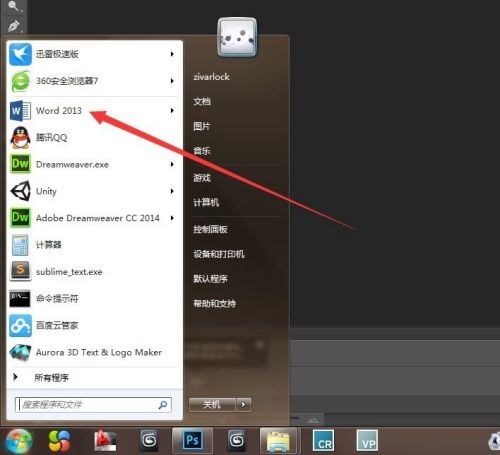
第二步:选择“右侧的”空白文档, 新建word文档(如图所示)。
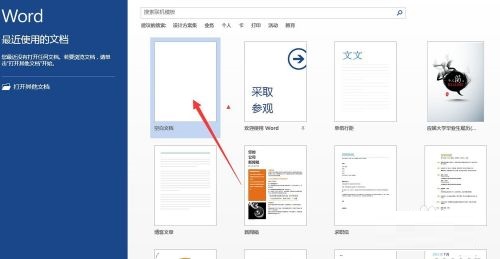
第三步:输入文字到“word文档”(如图所示)。
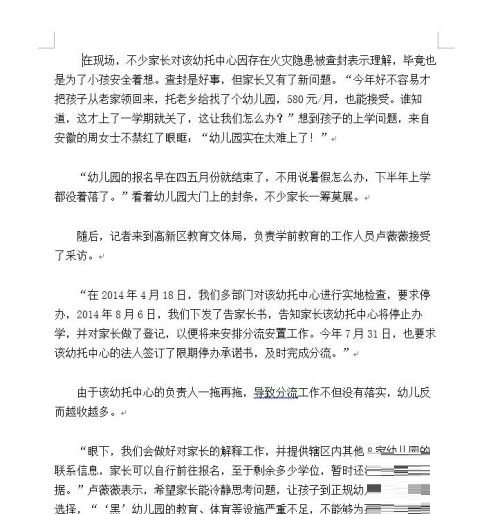
第四步:在需要修改字符间距的段落上鼠标右键,弹出的菜单中选择“字体”(如图所示)。
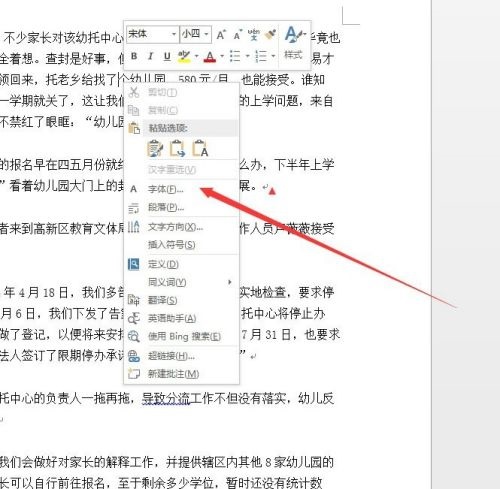
第五步:在弹出的窗口中选择“高级”(如图所示)。
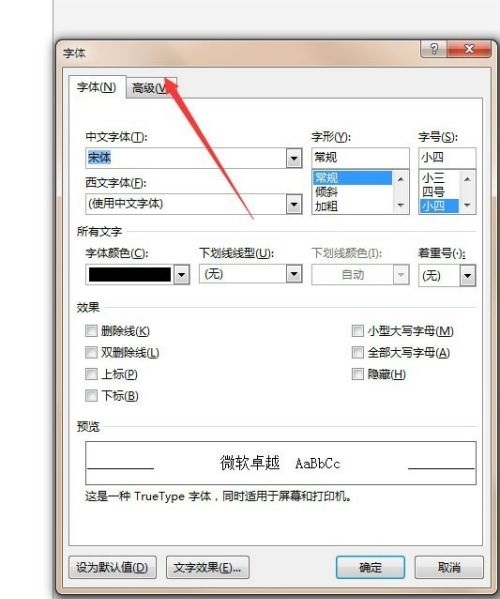
第六步:调整字符间距的数值(如图所示)。
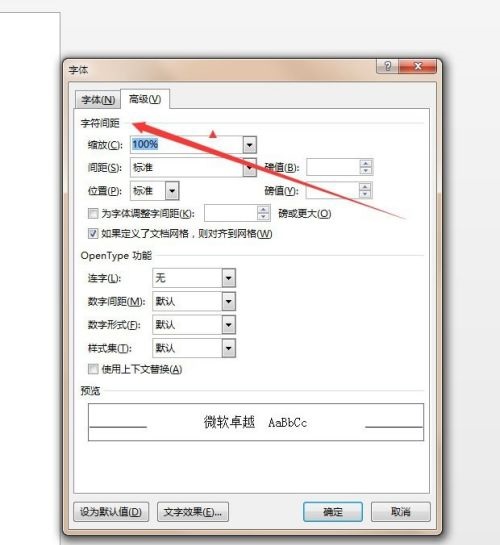
第七步:调整好数值(如图所示)。
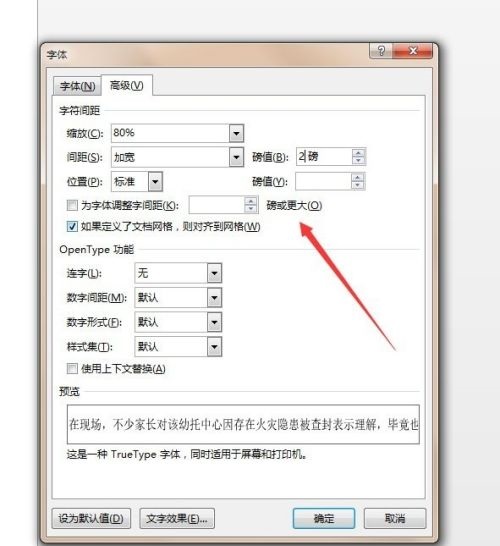
第八步:调整后的效果(如图所示)。

以上就是小编给大家带来的Word 2013如何设置字符间距的全部内容,希望能够帮助到大家哦。